文章詳情頁
Win10系統怎么開啟鍵入見解?Win10系統開啟鍵入見解的方法
瀏覽:116日期:2022-06-19 15:54:27
Win10比較常用的系統,其中有很多非常智能的功能可以幫助用戶更加方便的操作電腦,鍵盤輸入打字是操作電腦的時候經常需要用到的,在win10系統中我們可以通過鍵入見解這個功能來輔助用戶更加方便的進行文字輸入,可以節省打字的時間和提高鍵入效率,因此有不少用戶會需要開啟這個功能。
方法步驟如下
1。首先第一步我們打開系統的設置界面,在這個設置界面,找到設備這個設置模塊,找到之后點擊進入到設備設置界面中。
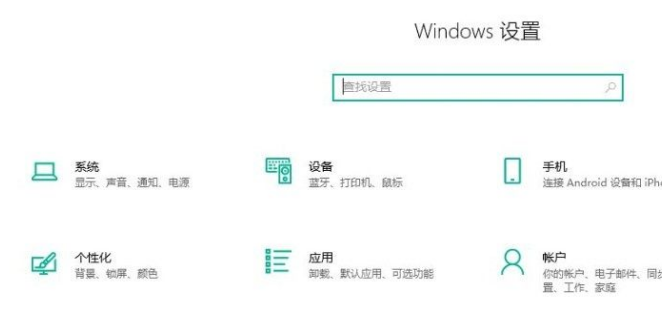
2。進入到這個設備設置界面之后,我們就可以看到左邊的這些設置選項中有輸入這個選項了,然后需要點擊切換到輸入設置界面。
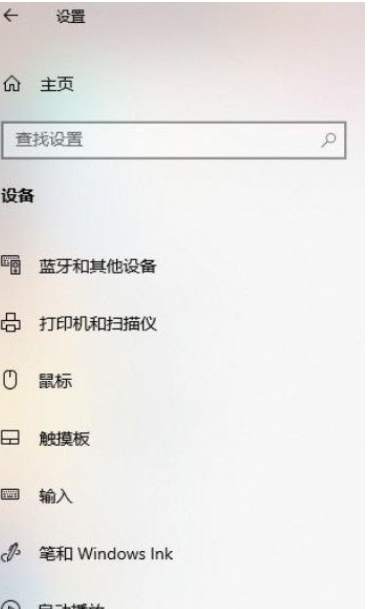
3。切換到輸入設置界面之后,我們在其中可以看到有鍵入見解這個功能選項,然后需要點擊它進入到其中。
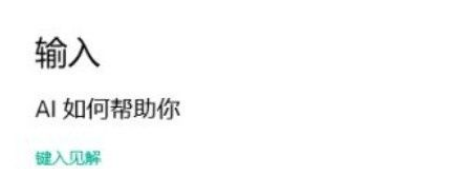
4。最后在鍵入見解的設置界面,可以看到功能的開關,點擊打開這個開關呈綠色就表示已經成功打開這個功能了,如下圖中所示。
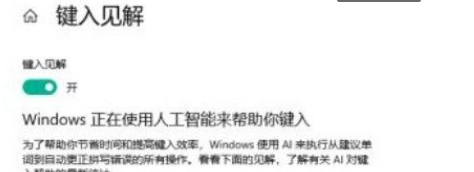
以上就是小編今天跟大家分享的使用win10系統的時候開啟鍵入見解這個功能的具體操作方法,有需要的朋友趕緊試一試這個方法吧,希望這篇教程能夠幫助到大家。
相關文章:
1. 統信uos系統怎么進行打印測試頁和刪除打印機?2. 統信uos操作系統怎么激活? 統信UOS系統家庭版激活教程3. deepin20時間顯示不準確怎么調整? deepin時間校正方法4. 微軟發現蘋果 macOS 漏洞 可植入惡意軟件5. Windows 注冊表LastKey鍵值的設置技巧6. Win11 22H2 Buildx新版本KB5018496發布 更新內容一覽7. UOS文檔查看器怎么添加書簽? UOS添加書簽的三種方法8. 銀河麒麟操作系統(KyLin)常用問題及解決方法9. 如何在電腦PC上啟動Windows11和Linux雙系統10. VMware Workstation虛擬機安裝VMware vSphere 8.0(esxi)詳細教程
排行榜
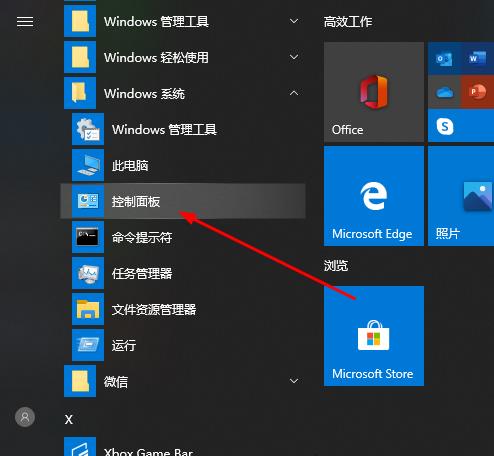
 網公網安備
網公網安備